现在的智能手机功能越来越多,除了基本的电话通讯、拍摄、微信聊天外,还可以进行一些基础的办公操作,帮助用户轻松解决移动办公问题。本篇就以华为手机为例,分享一些手机办公小技巧,有需要的小伙伴拿走不谢。
 二、手机电脑模式
二、手机电脑模式随着科技的发展及移动办公常态化,手机办公APP层出不穷,让用户随时随地都能用手机编辑word、浏览ppt及收发邮件等,从而快速解决临时办公需求。然而,由于屏幕太小,手机办公体验效果并不友好,这种情况下就可以启用手机【电脑模式】了!
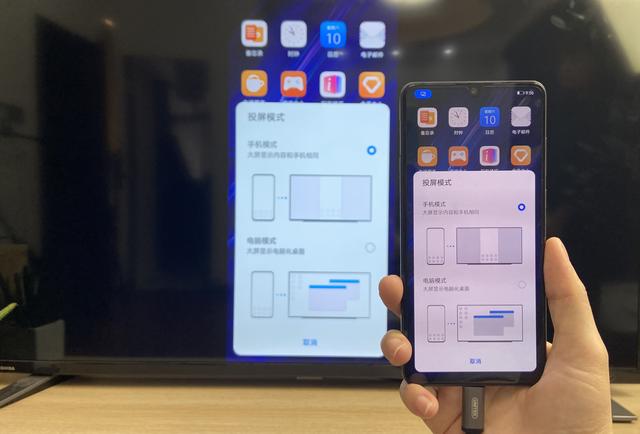
方法【2】有线连接:玩数码的小伙伴都知道,华为很多机型都搭载了全功能的Type-C接口,除了支持快速充电、数据传输功能外,还可以支持视频输出功能。也就是说,借力于Type-C转扩展坞/HDMI线/转换器等外设,可以让华为手机的生产力得到进一步发挥!

应用① 通过Type-C扩展坞、HDMI高清线连接大屏显示设备,再搭配键盘、鼠标的操作,即可将手机秒变PC主机,无论PPT演示,还是资料修改,或是线上对接,操作起来都能灵活自如!
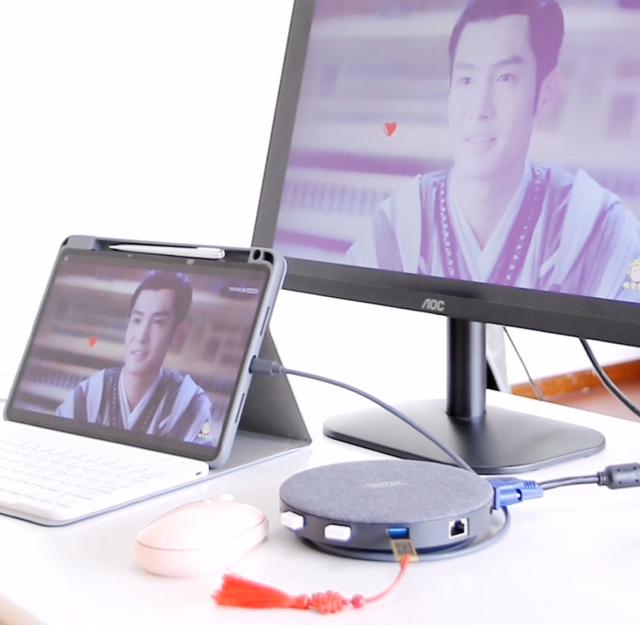
相较于无线连接方式,有线投屏方式传输更稳定,延迟小,可以避免音画不同步的情况。而且在没有Wifi网络的情况下,也可以把手机里的本地视频、音频、照片、PPT文件等内容投屏到大屏显示设备上,让办公投屏变得更加随心所欲!
 三、多屏协同功能
三、多屏协同功能在移动互联网催生的诸多新生场景中,电脑和手机都是缺一不可工具,特别是自媒体行业,内容制作、运营推广及账号认证等日常操作不能仅依靠PC电脑,还需要借助手机APP来辅助来完成,这种办公方式虽然带来了不少创意与灵感,但多设备频繁来回切换,也给白领们造成了一些负担。那么,有没有办法将两者能结合在一起使用呢?答案是肯定的!

华为多屏协同功能,将手机、平板及MateBook等多设备连接,可以实现资源快速共享,协同操作,比如:在平板电脑上通过屏幕触控,就能轻松操作手机的所有应用,或者用平板播放器来观看手机中的视频,或者将手机文件拷贝到平板电脑上等等。

好了,以上就是今天的分享了。如果小伙伴们还知道华为手机其他的实用小技巧,欢迎在评论区留言分享。

花粉社群VIP加油站
猜你喜欢